Otázka
Problém: Ako odinštalovať prehliadač Chromium?
Po inštalácii programu Adware Cleaner som sa nakazil vírusom prehliadača Chromium. Bol nainštalovaný bez môjho súhlasu a teraz sa otvára ako predvolený webový prehliadač, čo mierne povedané nepreferujem. Mohli by ste mi prosím povedať, ako to odinštalovať?
Vyriešená odpoveď
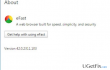
Webový prehliadač Chromium by sa nemalo zamieňať s projektom Chromium. Aby bolo jasné, Chromium je projekt prehliadača s otvoreným zdrojovým kódom, ktorý je orientovaný na vývoj bezpečného, rýchleho, stabilného a prispôsobeného webového prehliadača. Projekt priamo súvisí s prehliadačom Google Chrome, ktorý je pôvodne postavený na platforme Chromium. Žiaľ, legitímny zdrojový kód Chromium bol zneužitý vývojármi škodlivého softvéru, ktorí údajne navrhli rôzne škodlivé Webové prehliadače založené na prehliadači Chromium vrátane Olcinium, eFast, BrowserAir, Qword, Chedot, MyBrowser, Fusion, Tortuga, BeagleBrowser, Torch a mnoho ďalších iní. Do tohto zoznamu patrí aj webový prehliadač Chromium ako softvér, NIE ako projekt. Bezpečnostní špecialisti ho už zaradili do zoznamu Potenciálne nežiaduce programy (PUP) a databázy antimalvérových nástrojov. Často sa nazýva „adware“ kvôli skutočnosti, že obsahuje škodlivý kód, ktorý je nastavený na zobrazovanie reklám tretích strán a presmerovanie ľudí na nežiaduce webové stránky. Štúdie súvisiace s
Chromium vírus odhalil, že môže niekedy iniciovať presmerovanie na napadnuté webové stránky, ktoré obsahujú škodlivé kódy a používajú sa na distribúciu vírusov. Nehovoriac o tom, že malvér Chromium má zabudovanú sadu súborov cookie, ktoré zhromažďujú informácie súvisiace s prehliadačom (nevynímajúc IP adresu, e-mailovú adresu) a zdieľajú ich s inzerentmi tretích strán. Preto vám dôrazne odporúčame bezodkladne odinštalovať webový prehliadač Chromium.Malvér Chromium sa zvyčajne šíri prostredníctvom softvérových balíkov. Je skrytý pod položkou Rýchle nastavenie inštalácie. V predvolenom nastavení je vopred skontrolovaný, čo je dôvod, prečo si ho ľudia neúmyselne nainštalujú. Aby ste tomu zabránili, je dôležité zvoliť rozšírené nastavenie inštalácie a zrušiť začiarknutie všetkých vopred skontrolovaných príloh. Ak ste boli oklamaní pri inštalácii webového prehliadača Chromium a teraz sa rozhodnete pre jeho odstránenie, pomôžu vám pokyny uvedené nižšie.
Ako odstrániť prehliadač Chromium?
Ak chcete tieto súbory odinštalovať, musíte si zakúpiť licencovanú verziu Reimage Reimage odinštalovať softvér.
Keďže Chromium patrí do kategórie PUP a nazýva sa malvér, je veľmi vhodné ho odinštalovať pomocou profesionálneho antimalvéru. Naše odporúčanie by bolo použiť ReimageAutomatická práčka Mac X9. Zistili sme, že prehliadač Chromium má tendenciu prepisovať skratku prehliadača Chrome, poškodzovať nastavenia webového prehliadača vrátane úvodnej stránky, vyhľadávacieho nástroja alebo dokonca vkladať ďalšie rozšírenia tretích strán. Preto kontrola pomocou antimalvéru pomôže predchádzať zvyškom malvéru.
Tí, ktorí sa rozhodnú pre manuálne odstránenie prehliadača Chromium, by však nemali byť sklamaní. Jediné, čo musíte urobiť, je zbaviť sa softvéru z ovládacieho panela a databázy Registry systému Windows. Nakoniec, bez ohľadu na to, či sa vykoná manuálne alebo automatické odstránenie vírusu Chromium, nastavenia webového prehliadača sa budú musieť resetovať ručne. Takže, čo musíte urobiť:
Krok 1. Odinštalujte aplikáciu Chromium
- Kliknite Štart (ľavý dolný roh) – Vyberte nastavenie – Kliknite systém – Aplikácie a funkcie.
- Nájdite Hľadaj príčinu, kliknite na ňu a vyberte Odinštalovať. (Windows 8)
- Kliknite pravým tlačidlom myši na Logo Windows a vyberte Ovládací panel.
- Vyberte programy a potom Odinštalujte program v časti Programy.
- Nájdite Hľadaj príčinu, kliknite na ňu pravým tlačidlom myši a vyberte Odinštalovať. (Windows 10)
Krok 2. Odinštalujte prehliadač Chromium z registrov:
Kliknite Win kľúč (alebo Štart), zadajte regedit do vyhľadávacieho poľa a stlačte Zadajte otvorte Editor databázy Registry.
Tu by ste mali nájsť a odstrániť všetky položky registra, ktoré patria do Prehľadávať príčinu. Vyhľadajte súbory umiestnené v priečinkoch:
HKEY_CURRENT_USER\Software\Chromium
HKEY_LOCAL_MACHINE\Software\Chromium
HKEY_LOCAL_MACHINE\Software\Microsoft\Windows\CurrentVersion\Run\eg ui
Potom vyhľadajte a odstráňte všetky súvisiace súbory v týchto systémových priečinkoch:
C:\Program Files\Chromium
C:\Document and Settings\All Users\Application Data\Chromium
C:\Documents and Settings\%USER%\Application Data\Chromium
Krok 3 Odstráňte rozšírenie Chromium z webového prehliadača
- Otvorte Google Chrome a kliknite Viac.
- Vyberte položku Ďalšie nástroje a potom prejdite na položku Rozšírenia.
- Nájdite Browse for the Cause extension a kliknite na Odstrániť.
- Ak bola upravená aj vaša úvodná stránka a vyhľadávací nástroj, otvorte Nastavenia a v časti Hľadať vyberte Spravovať vyhľadávače.
- Odstráňte škodlivé vyhľadávacie nástroje.
- Nakoniec resetujte webový prehliadač a reštartujte systém, aby ste uložili všetky zmeny.
Ak potrebujete podrobnejší popis webového prehliadača Chromium, otvorte ho táto strana a prejdite nadol na koniec.
Zbavte sa programov jediným kliknutím
Tento program môžete odinštalovať pomocou podrobného sprievodcu, ktorý vám predložili odborníci na ugetfix.com. Aby sme vám ušetrili čas, vybrali sme aj nástroje, ktoré vám pomôžu túto úlohu vykonať automaticky. Ak sa ponáhľate alebo ak máte pocit, že nemáte dostatok skúseností na to, aby ste program odinštalovali sami, pokojne použite tieto riešenia:
Ponuka
sprav to hneď!
Stiahnuť ▼softvér na odstráneniešťastie
Záruka
sprav to hneď!
Stiahnuť ▼softvér na odstráneniešťastie
Záruka
Ak sa vám nepodarilo odinštalovať program pomocou Reimage, informujte o svojich problémoch náš tím podpory. Uistite sa, že ste poskytli čo najviac podrobností. Prosím, dajte nám vedieť všetky podrobnosti, o ktorých si myslíte, že by sme mali vedieť o vašom probléme.
Tento patentovaný proces opravy využíva databázu 25 miliónov komponentov, ktoré dokážu nahradiť akýkoľvek poškodený alebo chýbajúci súbor v počítači používateľa.
Ak chcete opraviť poškodený systém, musíte si zakúpiť licencovanú verziu Reimage nástroj na odstránenie škodlivého softvéru.

Aby ste zostali v úplnej anonymite a zabránili ISP a vládu pred špionážou na vás, mali by ste zamestnať Súkromný prístup na internet VPN. Umožní vám pripojiť sa na internet, pričom budete úplne anonymní šifrovaním všetkých informácií, zamedzením sledovačov, reklám, ako aj škodlivého obsahu. Najdôležitejšie je, že zastavíte nelegálne sledovacie aktivity, ktoré NSA a iné vládne inštitúcie vykonávajú za vašim chrbtom.
Počas používania počítača sa môžu kedykoľvek vyskytnúť nepredvídané okolnosti: počítač sa môže vypnúť v dôsledku výpadku prúdu, a Môže sa vyskytnúť modrá obrazovka smrti (BSoD) alebo náhodné aktualizácie systému Windows môžu počítač, keď ste na pár dní odišli minút. V dôsledku toho môže dôjsť k strate vašich školských úloh, dôležitých dokumentov a iných údajov. Komu zotaviť sa stratené súbory, môžete použiť Data Recovery Pro – prehľadáva kópie súborov, ktoré sú stále dostupné na vašom pevnom disku, a rýchlo ich získava.